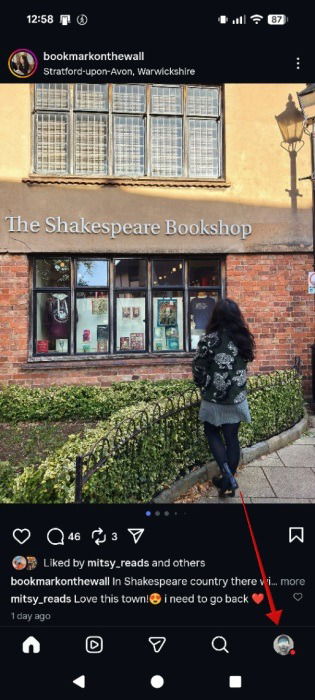Как добавить виджет контакта на главный экран Android
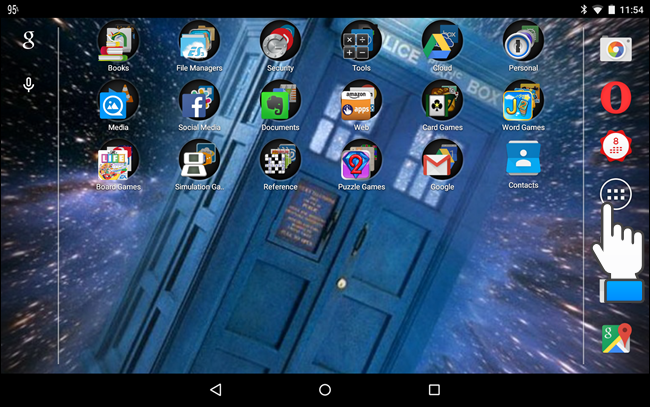
Быстрые ссылки
Google-устройства
Samsung-устройства
Большинство людей постоянно звонят или пишут одним и тем же контактам. Пролистывание длинного списка контактов отнимает время. Решение — добавить ярлык (виджет) контакта на главный экран. Ниже показано, как это сделать на примере стандартного устройства Google и телефона Samsung.
Google-устройства
В примере использовался Nexus 7. Нажмите значок «Все приложения» на главном экране.
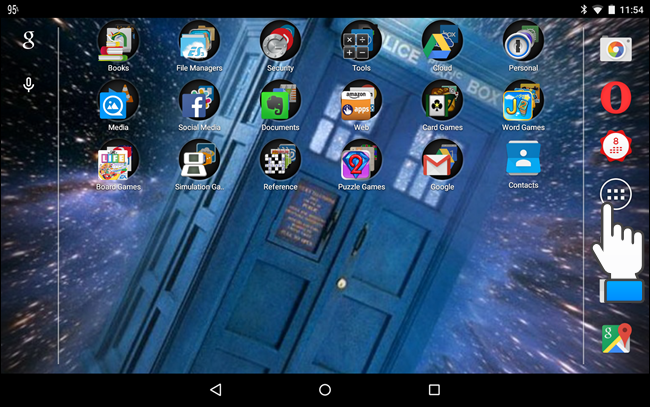
Откроется вкладка «Приложения». Перейдите на вкладку «Виджеты».

Листайте список виджетов вниз, пока не найдёте виджет «Контакт». Нажмите и удерживайте виджет, затем перетащите его на нужное место на главном экране.
Важно: на телефонах доступно несколько типов виджетов «Контакт». На телефоне вы можете добавить виджет для прямого звонка или для отправки SMS одним касанием.
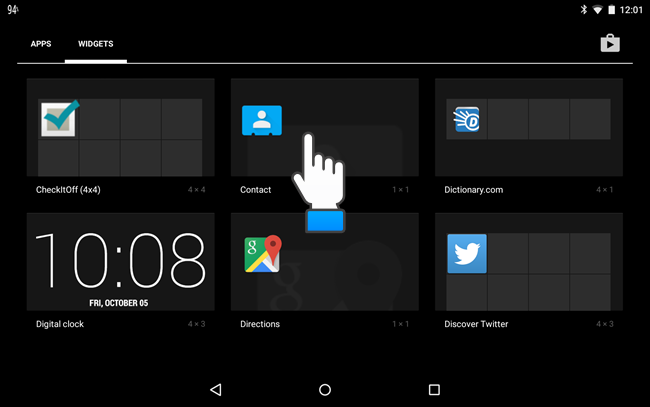
Откроется экран выбора контакта. Найдите нужный контакт и коснитесь его.
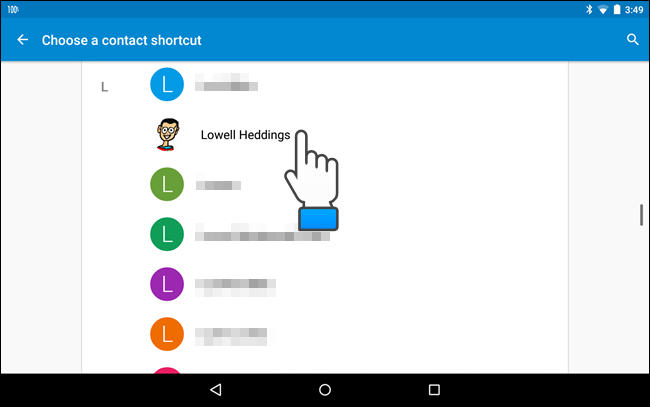
Контакт добавлен на главный экран. Касание нового виджета откроет карточку контакта в адресной книге.
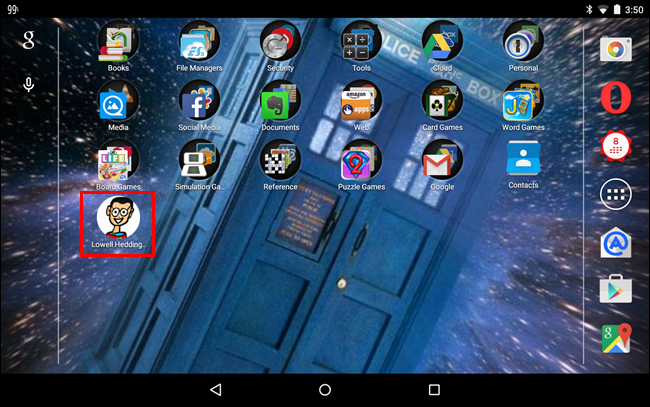
Samsung-устройства
В примере использовался Galaxy Note 4. Нажмите и удерживайте пустое место на главном экране.
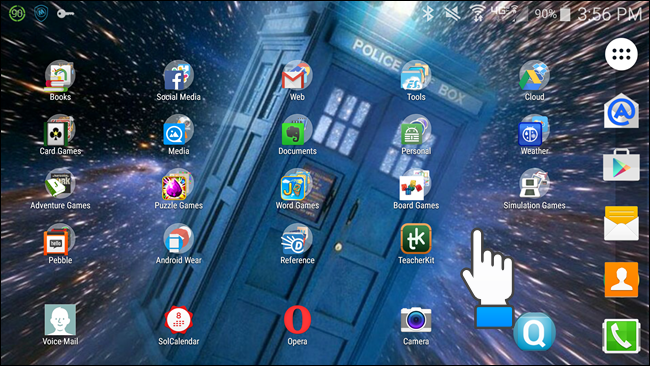
Главный экран уменьшится, и внизу появятся три иконки. Нажмите значок «Виджеты».
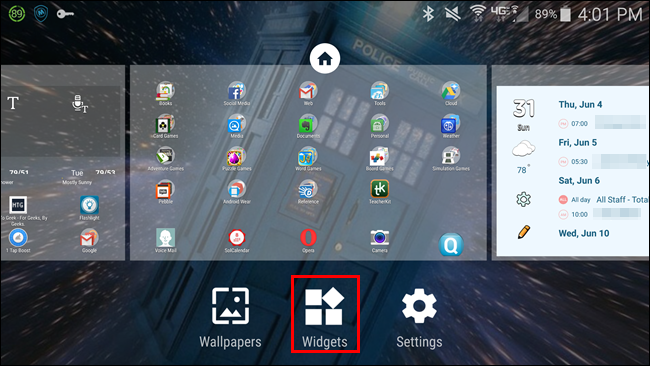
Листайте список виджетов, пока не найдёте раздел «Контакты». Для контактов доступны три виджета. Первый открывает карточку контакта. Второй (с иконкой телефона) позволяет совершать звонок одним касанием. Третий (с иконкой конверта) открывает приложение сообщений с этим контактом. В этом примере добавим «Прямое сообщение» — нажмите и удерживайте соответствующий виджет и перетащите его на главный экран.

Найдите контакт и коснитесь его в списке.

Виджет добавлен на главный экран.
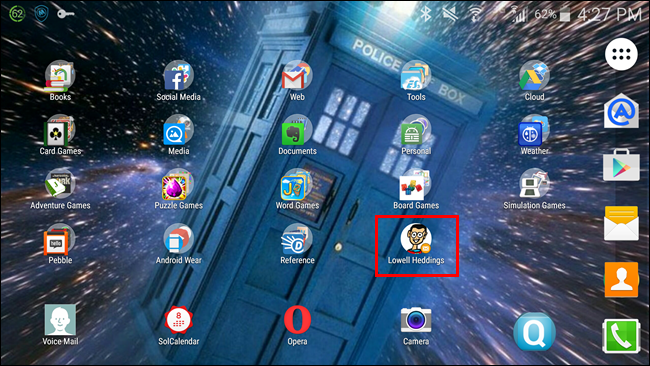
Теперь вы можете звонить или отправлять сообщения одним касанием. Ниже — дополнительные советы и альтернативы.
Альтернативные способы и когда это не работает
- Если нужного виджета нет: проверьте версию Android и оболочку производителя. Некоторые старые или сильно модифицированные прошивки не показывают стандартные виджеты.
- Используйте ярлык из приложения «Контакты»: в карточке контакта найдите пункт «Добавить на главный экран» или «Создать ярлык».
- Установите сторонний лаунчер (например, популярные лаунчеры из магазина приложений), который поддерживает пользовательские виджеты и ярлыки.
- Если контакт хранится в аккаунте, который не синхронизируется с виджетами (редко), переместите контакт в основной аккаунт телефона или локальную адресную книгу.
Мини-методология: быстрый чеклист действий
- Откройте главный экран.
- Перейдите в «Виджеты» (через меню приложений или долгим нажатием на пустой экран).
- Найдите виджет «Контакт» или «Контакты». Выберите нужный тип (просмотр, звонок, сообщение).
- Нажмите и удерживайте виджет, перетащите на главный экран.
- Выберите контакт для привязки.
- Проверьте работу: коснитесь виджета.
Роль‑ориентированные контрольные списки
Для обычного пользователя:
- Найти «Виджеты» — найти «Контакт» — перетащить — выбрать контакт.
- Убедиться, что виджет запускает нужное действие (звонок/сообщение).
Для системного администратора / IT‑поддержки:
- Проверить политику MDM: не блокирует ли управление домашним экраном.
- Проверить синхронизацию контактов между аккаунтами.
- При проблемах предложить временно сменить лаунчер для теста.
Ментальные модели и подсказки
- Виджет = ярлык с действием. Если нужно открыть профиль — выберите «Контакт». Если нужно звонить быстро — выбирайте виджет с иконкой телефона.
- Виджеты занимают место на экране: группируйте частые контакты в одну страницу или папку.
Когда лучше не использовать виджеты
- Если вы часто меняете контакты или используете временные номера, поддержание виджетов потребует времени.
- Если главный экран должен быть минималистичным (маленький смартфон с ограниченным местом).
Блок «Если что пошло не так» и советы по устранению неполадок
- Виджет не появляется после добавления: перезагрузите устройство.
- После обновления системы виджеты исчезают: восстановите их вручную, проверьте разрешения приложений.
- Виджет не выполняет правильное действие: удалите и создайте заново, убедитесь, что контакт имеет номер или адрес.
Краткая терминология
- Виджет: небольшая интерактивная часть интерфейса на главном экране, выполняющая действие или показывающая данные.
Decision flow (упрощённое дерево выбора)
flowchart TD
A[Нужно добавить контакта на главный экран?] -->|Да| B{Устройство}
B --> C[Google 'стандартный Android']
B --> D[Samsung 'One UI']
C --> E[Открыть «Все приложения» → Виджеты → Контакт]
D --> F[Долгое нажатие на экран → Виджеты → Контакты]
E --> G[Выбрать тип виджета → Перетащить → Выбрать контакт]
F --> G
G --> H[Проверить работу виджета]
A -->|Нет| I[Не добавлять]Итог
Добавление виджета контакта экономит время и позволяет звонить или писать за одно касание. На устройствах Google и Samsung процесс похож: найдите раздел «Виджеты», выберите нужный виджет для контакта, перетащите на главный экран и укажите контакт. Если виджет недоступен, используйте ярлыки из приложения «Контакты» или сторонние лаунчеры.
Примечание: после добавления вы всегда сможете переместить или удалить виджет, как любой другой элемент на главном экране.
Похожие материалы

Herodotus: защита от банковского трояна

Включить новое меню «Пуск» в Windows 11

Панель полей сводной таблицы Excel: руководство

Включить новое меню «Пуск» в Windows 11 — инструкция

Как исправить дублирование Диспетчера задач в Windows 11